试一下这个方法,说不定能提高win7上网速度
来源:PE吧 作者:Bill 发布于:2018-11-20 11:42:10 浏览:2046
有一些使用win7系统的用户对自己家里的网络速度不是那么满意,想通过一些设置进而提升上网速度,现在PE吧就给大家介绍怎么通过注册表进行设置合适的缓冲区提升传输效率,帮助大家提升win7系统的上网速度的方法。修改注册表有风险,大家在修改前一定要先做好备份。
方法/步骤:
1、我们可以按 Win + R 组合键,打开运行,当然也可以按桌面左下角的开始菜单,在打开的菜单项中选择运行;
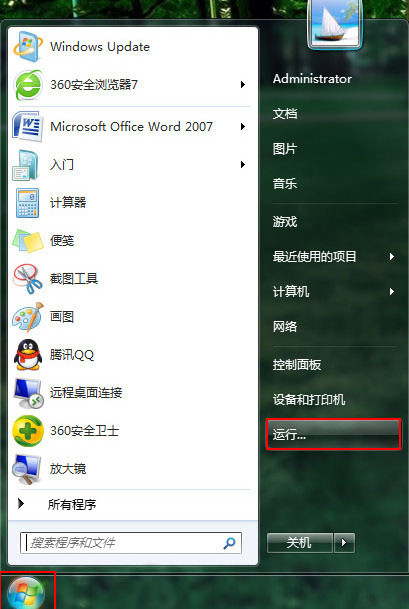
2、在运行窗口输入 regedit ,按确定或回车,打开注册表编辑器;
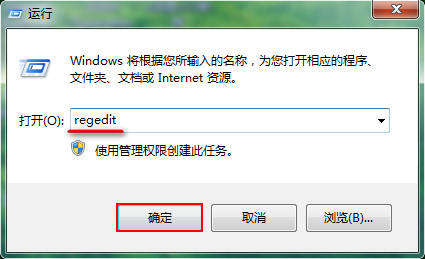
3、打开注册表编辑器后,依次展开: HKEY_LOCAL_MACHINE\System\CurrenControlSet\Services\Tcpip\Parameters ,找到GlobalmaxTcp WindowSize 键值,没有该键值右键点击空白处选择“新建--DWORD(32位)值”;
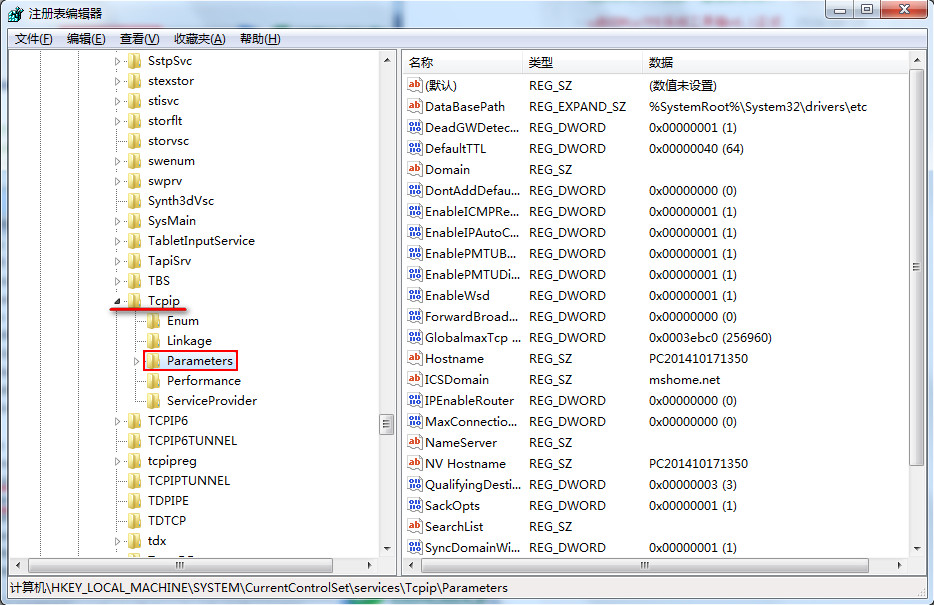
4、双击打开 GlobalmaxTcp WindowSize 键值,将数值数据设定成 256960 ,选择十进制,然后按确定;
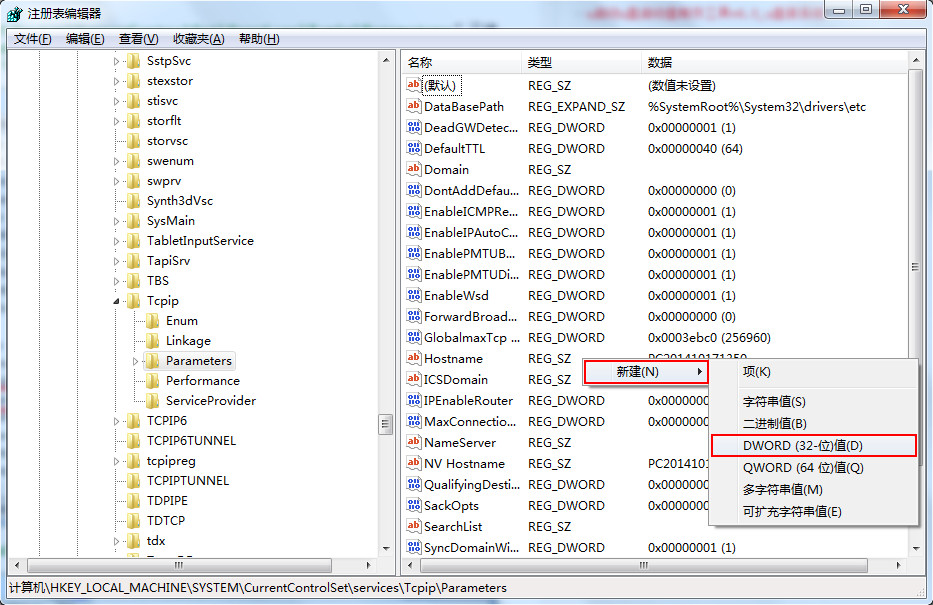
通过以上这篇文章的方法操作后,win7电脑上网的速度应该得到一定的提升,但不会有太大的提升。要想了解更多windows资讯,请继续关注PE吧。
推荐使用总裁团队旗下功能强大的封装产品
驱动工具 驱动总裁
一键重装 PE吧装机助理



